Введение
В Comindware Platform можно настроить подключение к системе электронного документооборота «СФЕРА Курьер». Интеграция с этой системой позволяет:
- осуществлять поиск контрагентов по реквизитам и проверять корректность реквизитов;
- осуществлять обмен документами с контрагентами;
- производить с документами и квитанциями различные действия:
- создавать,
- отправлять,
- подписывать,
- принимать,
- отзывать,
- аннулировать,
- отклонять;
- подписывать документы квалифицированной электронной подписью;
- контролировать сроки подписания документов.
Прикладная задача
Здесь приведён пример настройки подключения, пути передачи данных, шаблона и сценария для синхронизации данных о контрагентах с системой «СФЕРА Курьер».
Имеется шаблон «Реестр контрагентов», в котором хранятся сведения о контрагентах.
Требуется настроить кнопку для синхронизации данных контрагентов с «СФЕРА Курьер».
Порядок настройки
- Настройте подключение типа «Отправка сообщений в систему «СФЕРА Курьер».
- Настройте путь передачи данных «Отправка сообщений в «СФЕРА Курьер», использующий созданное подключение.
- Настройте шаблон записи для хранения данных контрагентов.
- Настройте сценарий для получения данных о контрагенте из «СФЕРА Курьер».
Настройка подключения
- Откройте страницу «Администрирование» — «Подключения».
- В списке подключений откройте или создайте подключение типа «Пользовательские подключения» — «Отправка сообщений в систему «СФЕРА Курьер».
-
Настройте свойства подключения:
- Системное имя — введите уникальное имя подключения.
- Отключить — установите этот флажок, если требуется временно деактивировать данное подключение.
- Описание — введите наглядное описание подключения.
- Запись в файловые журналы — выберите, какие события следует записывать в журналы:
- Полные сведения об обработке сообщения;
- Только ошибки;
- Отключить — не регистрировать в журнале события отправки сообщений.
- Тестовый сервер — установите этот флажок, чтобы настроить подключение к тестовому серверу.
- Интервал запроса данных, в минутах — укажите интервал запроса к серверу.
- ApiKey — введите ключ API для подключения к «СФЕРА Курьер».
- Имя пользователя — укажите учётную запись для подключения к «СФЕРА Курьер».
- Пароль — введите пароль для подключения к «СФЕРА Курьер».
- Идентификатор участника ЭДО получателя документа — укажите идентификатор, присвоенный участнику «СФЕРА Курьер».
-
Нажмите кнопку «Проверить соединение» и удостоверьтесь, что соединение установлено.
- Чтобы просмотреть журнал событий отправки сообщений, нажмите кнопку «Скачать журнал».
- Сохраните подключение.
Настройка пути передачи данных
- Откройте страницу «Администрирование» — «Пути передачи данных».
- Откройте двойным нажатием в списке или путь передачи данных типа «Пользовательские подключения» — «Отправка сообщений в «СФЕРА Курьер» типа «Зачитывает данные об организации.
-
Настройте свойства пути передачи данных на следующих вкладках:
-
Сохраните путь передачи данных.
Основные свойства
На вкладке «Основные свойства» настройте параметры использования пути передачи данных.
- Подключение — выберите подключение для отправки сообщений в систему «СФЕРА Курьер».
- Системное имя — введите уникальное имя пути передачи данных.
- Отключить — установите этот флажок, если требуется временно деактивировать данный путь передачи данных.
- Описание — введите наглядное описание пути передачи данных.
- Номер шины данных — выберите номер от 0 до 3, если требуется распределить потоки данных нескольких путей для повышения производительности.
Атрибуты сообщений
На вкладке «Атрибуты сообщения» настройте атрибуты, значения которых будут подставляться в содержимое сообщений в зависимости от его типа.
-
Выберите тип сообщения «Зачитывает данные об организации». Предусмотрены следующие типы сообщений:
- Добавить новый документ;
- Отправить подпись для документа;
- Получить документ;
- Найти документы;
- Изменить стадии документооборота;
- Отклонить документ;
- Зачитывает данные об организации.
-
В таблицах «Запрос», «Ответ» и «Ответ с ошибкой» отобразятся готовые атрибуты, соответствующие выбранному типу сообщения.
Подробные сведения об атрибутах, которые используются при обмене сообщениями с системой «СФЕРА Курьер», см. в Справочном руководстве API СФЕРА Курьер.
Настройка шаблона записи
- Создайте шаблон записи «Реестр контрагентов».
-
Создайте следующие атрибуты типа «Текст»:
- Код участника ЭДО
- ИНН
- КПП
-
Создайте кнопку «Синхронизировать данные контрагента» со следующими свойствами:
- Контекст операции: запись
- Операция: вызвать событие «Нажата кнопка»
- Результат выполнения: обновить данные
-
Поместите атрибуты «Код участника ЭДО», «ИНН», «КПП» на основную форму.
- Поместите кнопку «Синхронизировать данные контрагента» на основную форму.
Настройка сценария
-
Создайте сценарий:
- Название: Синхронизация контрагента со «СФЕРА Курьер»
- Контекст выполнения: от инициатора
-
Отобразится конструктор сценария.
-
Настройте событие «Нажата кнопка»:
- Контекстный шаблон: Реестр контрагентов
- Кнопка: Синхронизировать данные контрагента
-
Создайте и настройте действие «Изменить значение переменных»:
- Операция со значениями переменных: добавить
- Набор переменных: Request
- Добавьте переменную:
- Имя переменной: CompanyCode
- Значение: атрибут Код участника ЭДО
-
Добавьте действие «Отправить сообщение» со следующими свойствами:
- Подключение: выберите подключение для отправки сообщений в систему «СФЕРА Курьер»
- Путь передачи данных: выберите путь передачи данных для отправки сообщений в «СФЕРА Курьер»
- Переменная с сообщением: Request
- Переменная для успешного ответа: Response
- Переменная для ответа с ошибкой: Error
-
Добавьте действие «Изменить значение атрибутов» со следующими свойствами:
Атрибут Операция со значениями Значение ИНН Заменить Формула: $$Response->InnКПП Заменить Формула: $$Response->Kpp
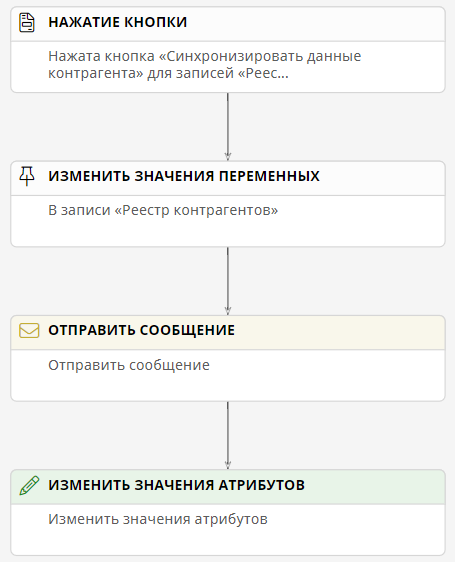
Тестирование
- Создайте новую запись в шаблоне «Реестр контрагентов».
- Введите в поле «Код участника ЭДО» действительный код контрагента.
- Нажмите кнопку «Синхронизировать данные контрагента».
- В полях «ИНН» и «КПП» должны отобразиться данные контрагента.